こんにちは、IRIAMで配信を始めたい新人ライバーのみなさん!
今回は、IRIAM(イリアム)の配信環境に焦点を当て、初心者でも簡単に整えられる機材と設定を徹底解説します!
IRIAMはイラスト1枚とスマホ1台で配信できる手軽さが魅力ですが、「スマホのスペックは足りる?」「Wi-Fiが不安定」「マイクって必要?」と悩むライバーも多いです。
2025年6月時点でも、配信環境の準備不足で「音が途切れる」「アプリが落ちる」といったトラブルが。
公式やライバーの実践を基に、スマホのスペック、Wi-Fi環境、マイクの選び方をわかりやすく説明します。
「配信環境をどう整える?」「トラブルを避けたい!」という疑問を解消し、スムーズな配信デビューを叶えましょう。
IRIAMでリスナーと楽しい時間を過ごす第一歩を、この記事で踏み出してください!
● スマホのスペックと準備のポイント
● Wi-Fi環境の整え方と注意点
● マイクの選び方と接続方法
● 配信環境のトラブル対策
初心者でも簡単なコツを教えます!

スマホのスペックと準備のポイント
IRIAMの配信はスマホ1台で可能ですが、スペックが不足するとアプリがクラッシュしたり、動きがカクカクしたりします。
公式の動作環境を基に、初心者が押さえるべきポイントを解説します!
IRIAMの動作環境
IRIAM公式に基づく動作環境は以下の通りです。
● Android:必須はAndroid 10.0以上、推奨はAndroid 12.0以上。
● メモリ:4GB以上推奨。2GBだと動作が不安定になる場合があります。
● ストレージ:1GB以上の空き容量。アプリとイラストデータを保存します。
低スペック(例:iPhone 6、Android 8)だと、配信中にアプリが落ちたり、表情認識が遅れたりします。
推奨環境(iPhone SE第2世代、Snapdragon 665以上)なら滑らかな動きが期待できます。
失敗例:iPhone 6sで配信し、5分でクラッシュしたライバーも。推奨機種を選ぶと安心です。
推奨スマホの例
初心者向けに、IRIAMで実績のあるスマホを紹介します(価格は2025年6月時点の参考値)。
● Google Pixel 7a:約49,000円~。Google Tensor G2、8GBメモリ。Android 13で安定動作。
● Xiaomi Redmi Note 12 Pro:約36,800円~。Snapdragon 732G、6GBメモリ。コスパ抜群。
中古ならiPhone 8(約20,000円~)も選択肢に。
スペック確認は「設定」→「一般」→「情報」で。低スペックスマホはリスナーに「動きが悪い」と感じられるリスクがあります。
スマホの準備手順
配信前にスマホを最適化します。
● ストレージ確保:「設定」→「ストレージ」で不要なアプリや写真を削除。1GB以上空けます。
● 通知オフ:配信中の通知音を防ぐため、「おやすみモード」または機内モードを設定。
● 冷却対策:長時間配信で熱くなる場合、冷却シート(約1,000円)を準備。
失敗例:ストレージが500MBしかなく、アプリが落ちたケースも。iPhoneなら「設定」→「一般」→「iPhoneストレージ」で空きを確認を。
成功のコツは、配信前に再起動してメモリをリセットすることです。準備の詳細はIRIAM配信の準備と設定!初心者が始めるためのガイドで確認できます!
Q&A:スマホの疑問
初心者の疑問を回答します。
● 「タブレットは使える?」:iPad(iOS 15以上)ならOK。スマホと同スペックを確認。
● 「スペック不足の対処は?」:アプリを減らし、バックグラウンドを終了。
これでスマホ準備はバッチリ!次はWi-Fi環境を整えましょう。
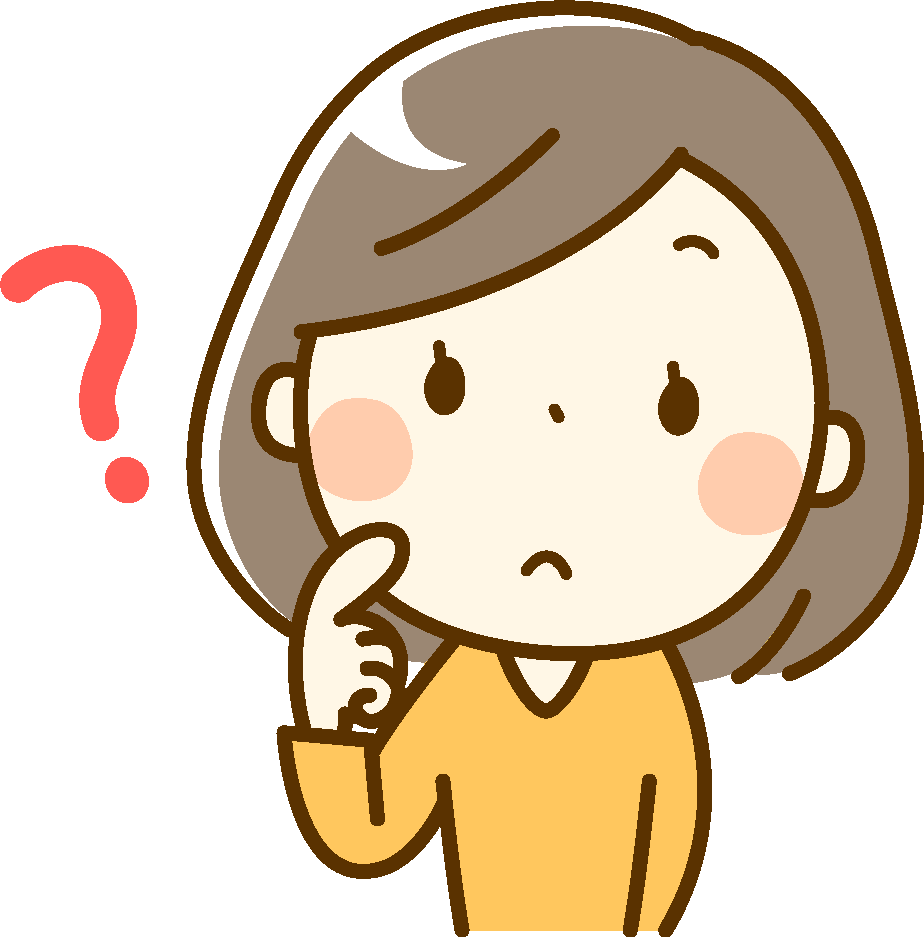
試してみてください!

Wi-Fi環境の整え方と注意点
IRIAMの配信は通信に依存。Wi-Fi環境が不安定だと音声や動きが途切れ、リスナーが離脱するリスクがあります。初心者向けに整え方を解説します!
必要な通信速度
IRIAM配信に必要な通信速度は以下の通りです。
● 上り:10Mbps以上。音声や表情データの送信に必要。
● ping値:50ms以下。遅延が少ないほどスムーズ。
下り5Mbpsだとコメントが遅延し、リスナーに「反応が遅い」と感じられます。速度テストは「Speedtest」アプリ(無料)で。20Mbps以上なら安定します。
Wi-Fi環境の整え方
安定したWi-Fiを準備します。
● ルーター位置:配信部屋に近い場所に設置。壁や家電は電波を遮ります。
● 契約プラン:光回線(例:NURO光、月3,980円~)が最適。ADSLは遅延リスクあり。
● モバイルデータ:Wi-Fiが不安定な場合、5G(1GB/30分)で代替。
ルーター設定は「管理画面」→「5GHz帯有効化」で。
失敗例:2.4GHz帯で干渉し、音声が途切れたライバーも。5GHz帯に変更で改善します。
通信トラブルの対処
配信中の通信トラブルに備えます。
● 速度低下:他のデバイスのWi-Fiをオフ。帯域を確保します。
● モバイルデータ:Wi-Fiが不安定なら5Gに切り替え。1GBで30分配信可能。
● テスト配信:本番前にSpeedtestで速度を確認。
事前に「設定」→「モバイルデータ」→「5Gオン」を確認。トラブル対策でリスナーに快適な配信を!
Q&A:Wi-Fiの疑問
初心者の疑問を回答します。
● 「速度を上げる方法は?」:ルーターを再起動し、5GHz帯を使用。
● 「通信量の目安は?」:1時間で約1.5GB。Wi-Fi推奨。
Wi-Fi環境が整ったら、次はマイク選びです!
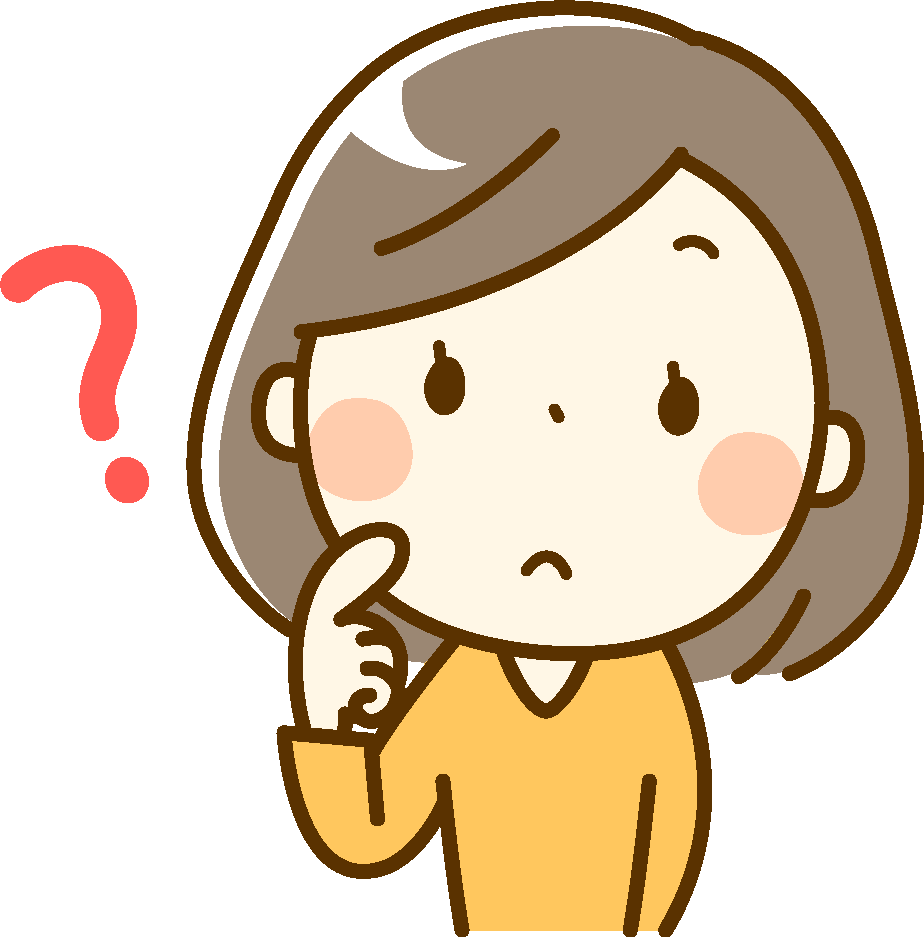
必ず設定をチェックしてくださいね!

マイクの選び方と接続方法
IRIAM配信は音声が命。スマホの内蔵マイクでも可能ですが、外部マイクで音質を上げるとリスナーの満足度がアップします。初心者向けにマイク選びを解説!
マイクの種類と特徴
IRIAMで使えるマイクは主に以下の3タイプです。
● USBマイク:高音質(5,000~15,000円)。USB-Cで簡単接続。IRIAMで人気。
● コンデンサーマイク:プロ向け(10,000円~)。オーディオインターフェースが必要。
初心者はイヤホンマイクかUSBマイクがおすすめ。コンデンサーマイクは設定が複雑で、初期は不要です。
失敗例:内蔵マイクで配信し、「声がこもる」と言われたライバーも。外部マイクを導入することでクリアな音声に改善することができます。音質はリスナーの滞在時間を伸ばす重要なポイントです!
おすすめマイク
IRIAMライバーに実績のあるマイクを紹介します(価格は2025年6月時点)。
● Audio-Technica ATR2100x-USB(USBマイク):約13,000円。クリアな音質、USB-C対応。
● FIFINE K669B(USBマイク):約8,000円。コスパ抜群、初心者向け。
ATR2100x-USBはIRIAMライバーに人気で、接続が簡単。FIFINE K669Bは低予算でも高音質。イヤホンマイクは初期投資を抑えたい方に。
購入前は「IRIAM対応」をレビューで確認しましょう。
Q&A:マイクの疑問
初心者の疑問を回答します。
● 「高いマイクは必要?」:5,000円前後で十分。慣れたら10,000円以上に。
● 「雑音を減らすには?」:静かな部屋で、マイクを口元に近づけます。
マイクで音質アップ!次はトラブル対策です。
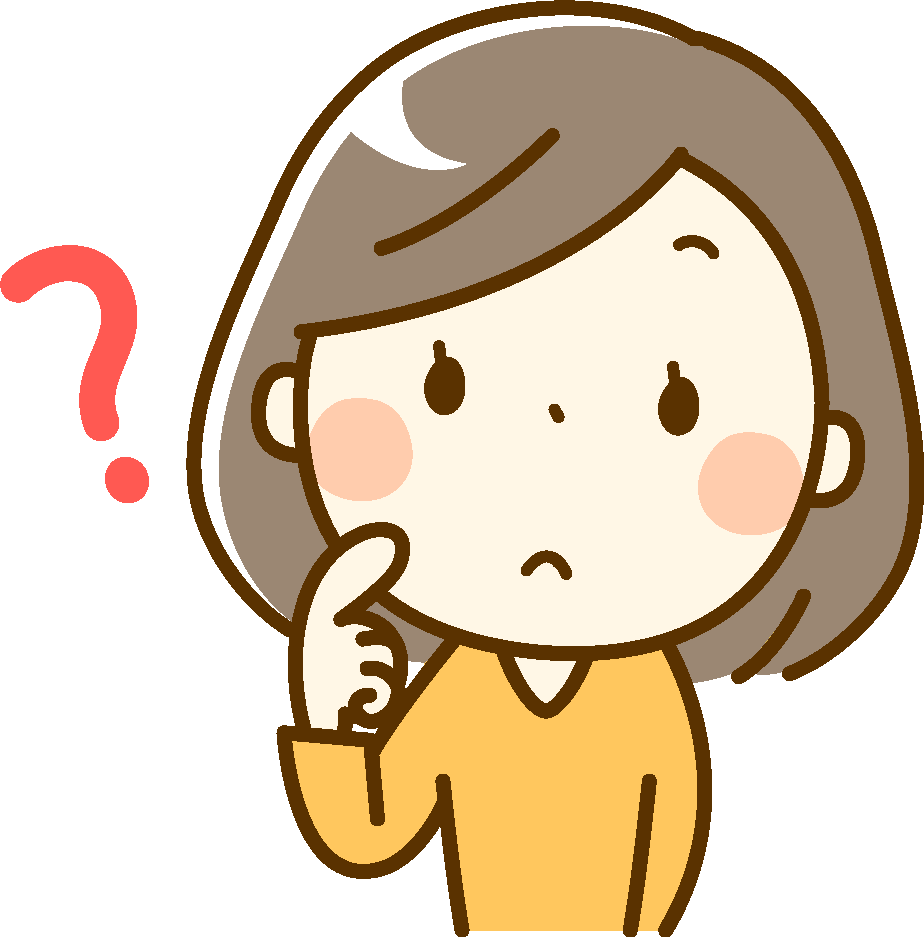
おすすめをチェックしてください!

配信環境のトラブル対策
配信環境のトラブルは初心者の一番の壁。スマホ、Wi-Fi、マイクのよくある問題と対処法を解説します!
スマホ関連のトラブル
スマホのトラブルは配信を中断させます。
● 過熱:冷却シートや扇風機で対処。30分ごとに休憩を。
● バッテリー切れ:充電ケーブル(USB-C、約1,000円)を準備。
● ストレージ不足:1GB以上の空きを常に確保。
失敗例:30分でスマホが熱くなり、配信中断したライバーも。冷却シートで改善しましょう。
成功のコツ:配信前に「設定」→「バッテリー」で消費をチェック。
Wi-Fi関連のトラブル
通信トラブルはリスナーの離脱を招きます。
● 速度低下:他のデバイスのWi-Fiをオフ。Speedtestで再確認。
● モバイル切り替え:5Gで代替。データ量を事前確認。
● ルーター不調:ファームウェアを更新。
成功例:Wi-Fi切断時に5Gに切り替え、配信継続。事前に「設定」→「Wi-Fi」で5GHz帯を選択しておきましょう。
マイク関連のトラブル
マイクのトラブルは音質を損ないます。
● 雑音:扇風機や換気扇をオフ。ポップガードを使用。
● 予備準備:イヤホンマイクを予備に。
雑音で「声が聞きづらい」と言われたら、ポップガードの導入でクリアに。テスト配信で音質を確認しましょう。
Q&A:トラブルの疑問
初心者の疑問を回答します。
● 「マイクが使えない時は?」:内蔵マイクで対応し、静かな環境を。
● 「サポートへの連絡は?」:[email protected]にエラー詳細を。
トラブル対策で安心して配信できます!次はまとめです。
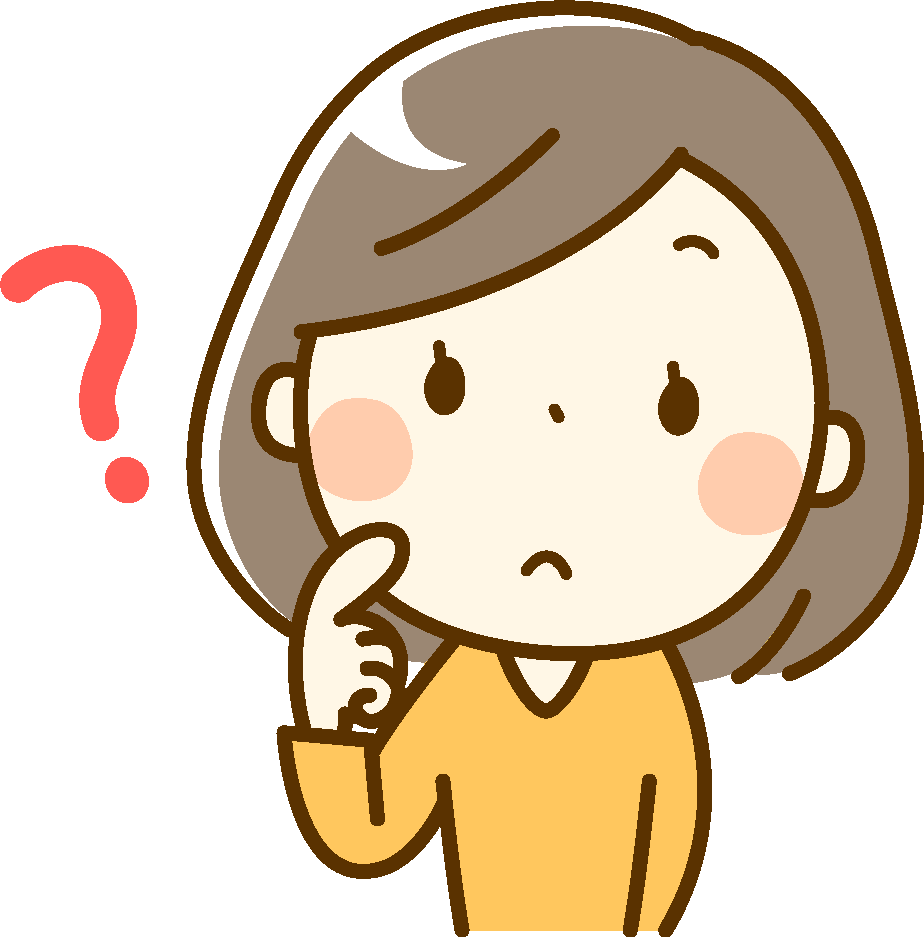

IRIAMの配信環境まとめ
IRIAMの配信環境は、スマホ、Wi-Fi、マイクを整えることで快適な配信が実現します。以下のポイントでスムーズな配信を!
● Wi-Fi:下り20Mbps以上、5GHz帯で安定通信を確保します。
● マイク:イヤホンマイクやUSBマイクで音質を向上させます。
● トラブル対策:クラッシュ、切断、雑音に備えます。
配信環境を整えて、IRIAMでリスナーと楽しい時間を過ごしてくださいね!
関連情報は以下の記事で確認できます。
・IRIAMのギフト機能とは?リスナーに感謝を伝える方法
・IRIAMで収益化するには?イベントで稼ぐ方法
・IRIAMで使うイラストの著作権と注意点
・IRIAM配信の準備と設定!初心者が始めるためのガイド
これらのコツを実践し、IRIAM配信を楽しみましょう!
快適な配信環境で配信を楽しんでくださいね!
















